Du kan snabbt rensa telefonlagring på din Android-enhet med hjälp av en lagringshanterare i appen Inställningar. Innan Android Marshmallow behövde du en app från tredje part för att hantera filer, men när du uppgraderar operativsystemet till Marshmallow eller nyare behöver du inte längre ladda ner någonting.
Att rensa ut utrymme på din telefon är en viktig del av dess underhåll, särskilt om telefonen har lite internt minne eller inte har ett minneskortsfack. Här är allt du behöver veta om hantering av filer och lagring på Android.
Anvisningarna nedan ska gälla oavsett vem som skapade din Android-telefon: Samsung, Google, Huawei, Xiaomi, etc.
Hur man frigör utrymme med Storage Manager
När du frigör utrymme på din Android-enhet har telefonen mer utrymme för nya appar, foton, videor och musik och ofta snabbare prestanda. När en telefon är nästan full, tenderar den att bli trög. Android hänvisar till den här funktionen som lagring, men filhantering är vad den gör.
-
För att komma åt dina filer, gå till inställningar. De lagring avsnittet visar hur mycket utrymme som finns tillgängligt: X% används - X GB gratis.
-
Tryck lagring.
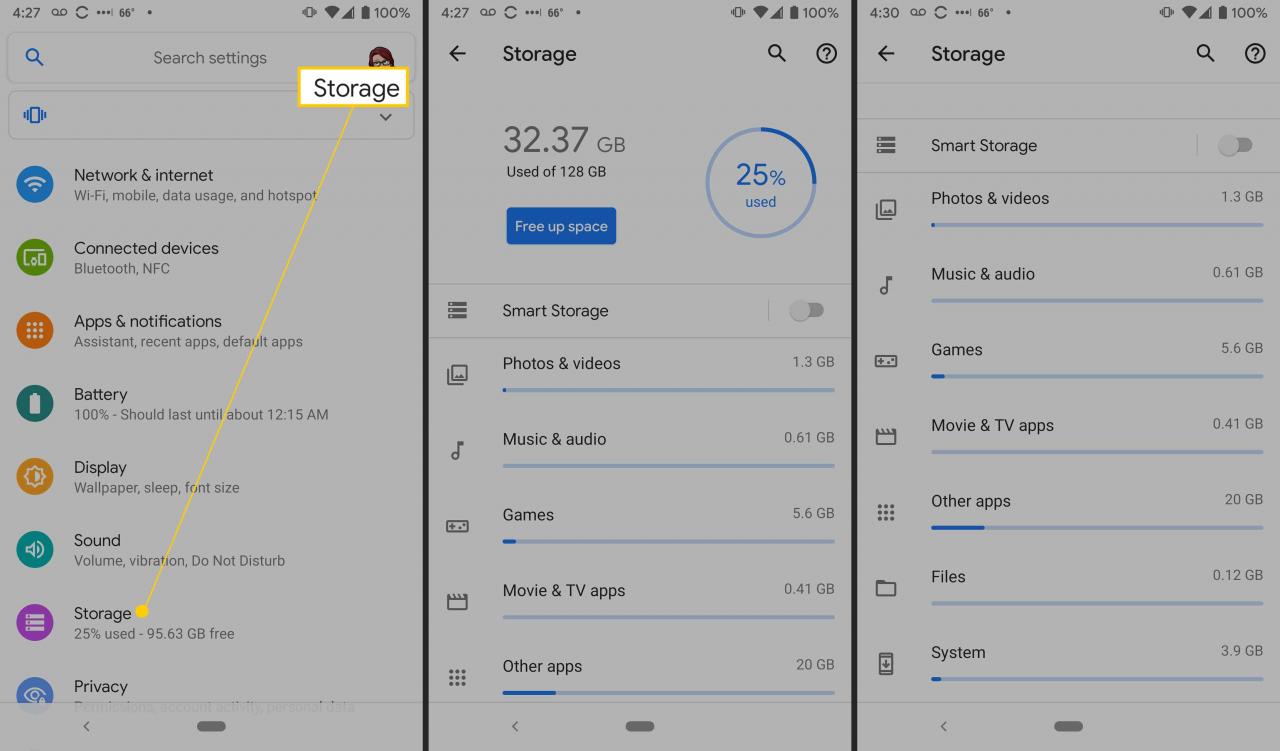
-
Du ser en lista över allt på din telefon, i kategorier inklusive musik och ljud, spel, filer och system (filer måste köra ditt operativsystem). Överst kan du växla till Smart Storage som automatiskt raderar gamla foton och videor när telefonen är nästan tom för utrymme.
-
Tryck på en kategori för att se de appar som är associerade med den.
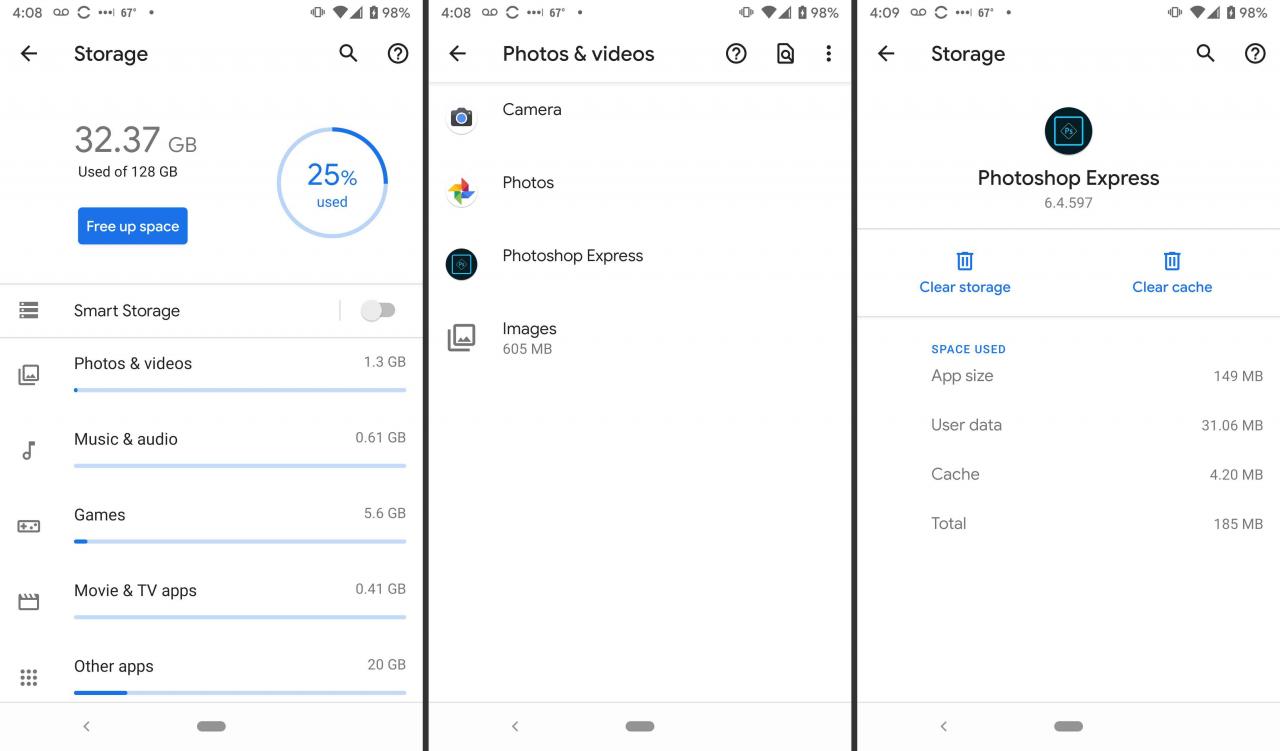
-
Tryck på en app och rensa cacheminnet eller rensa data (filer, inställningar och konton) Dessa åtgärder kan ofta lösa problem med en app som fungerar.
-
Gå tillbaka till lagring inställningar.
-
Tryck Gratis upprymme för att visa filer organiserade efter kategori: Säkerhetskopierade foton och videor, nedladdningaroch Ofta använda appar, tillsammans med hur många gigabyte varje använder.
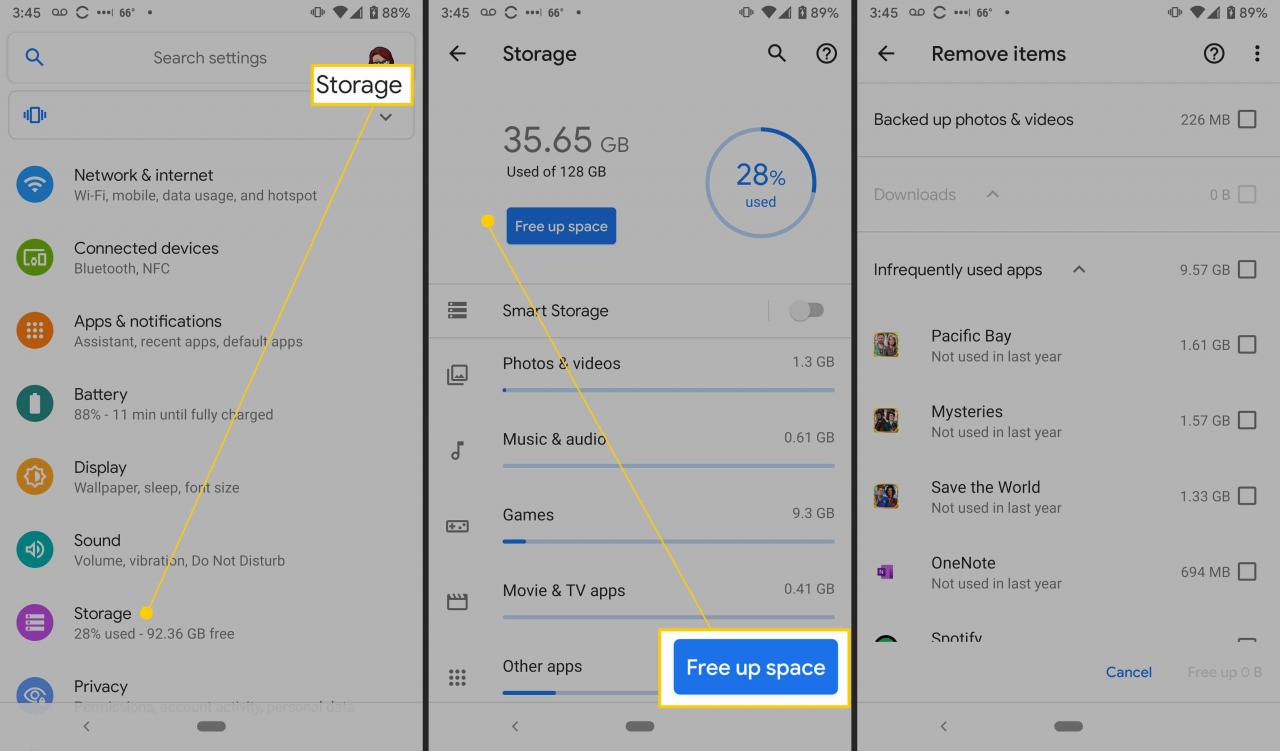
-
Vårt Säkerhetskopierade foton och videor alternativet är allt eller ingenting; du kan inte välja specifika filer.
-
Tryck nedladdningar för att se en lista över PDF-filer och andra dokument.
-
Enligt Ofta använda appar är en lista över appar organiserade efter hur nyligen du har öppnat dem.
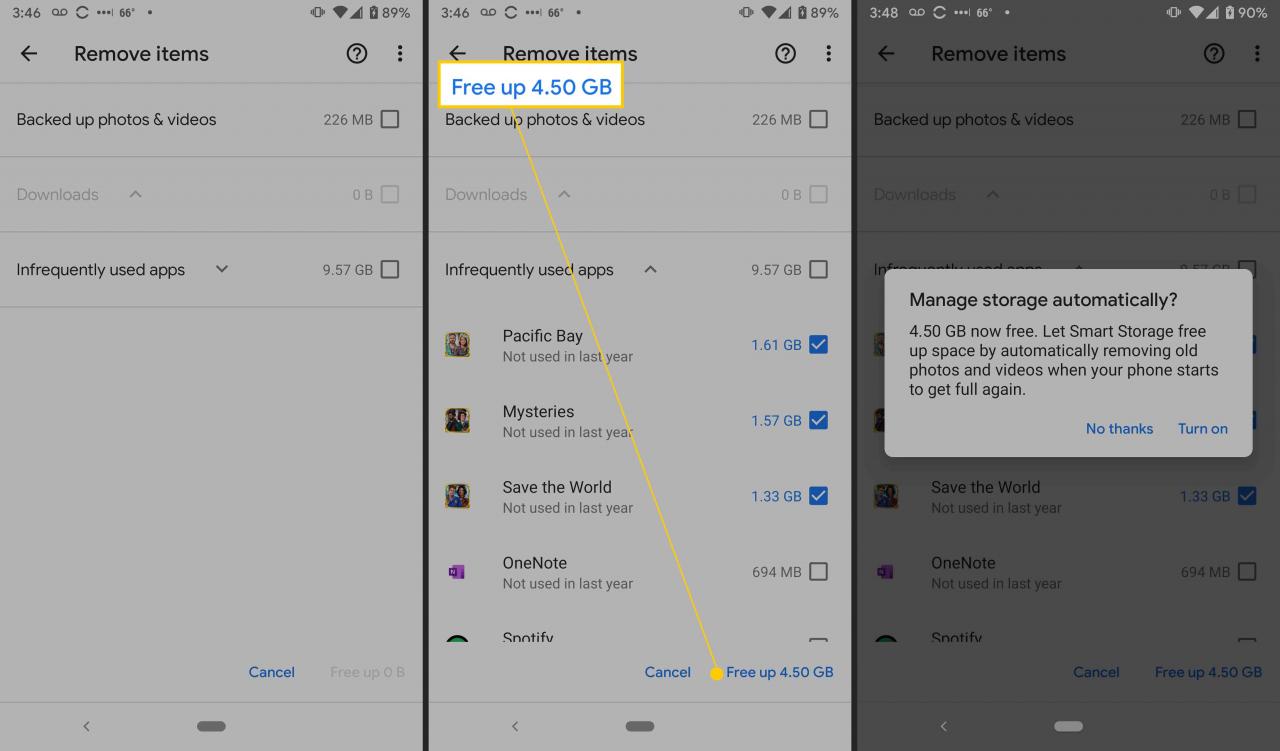
-
Välj alla objekt du vill ta bort och tryck på Frigör X GB. Du får ett bekräftelsemeddelande som erbjuder att slå på Smart Storage om det inte redan är aktiverat.
-
För att radera en oönskad app, gå till Google Play Store, tryck på Mina appar, välj appen och tryck på Avinstallera.
En annan metod är att dra oönskade appar från applådan till papperskorgen som visas när du håller ned en app.
Du kan inte ta bort många förinstallerade appar, annars kända som bloatware, utan att rota enheten.
Ett annat sätt att göra plats på en Android-smartphone är att säkerhetskopiera dina bilder till Google Photos, som erbjuder obegränsat molnlagring och ger tillgång till dina bilder på vilken enhet som helst. För andra filer, ladda ner dem till Dropbox, Google Drive eller en annan molntjänst.
Var noga med att säkerhetskopiera dina data först, om du av misstag raderar något viktigt.
Alternativa sätt att frigöra utrymme på din Android
Om du vill komma åt Android-systemfiler kan du rota din smartphone och installera en filhanterare från tredje part. Att rota din smartphone är en enkel process och riskerna är relativt små. Fördelarna inkluderar möjligheten att hantera filer på smarttelefonen, ta bort bloatware och mer.
Om du vill göra en snabb rengöring, som på en dator, gör det inbyggda verktyget tricket.
